Da bi razumeli, kaj je gostiteljska datoteka Linuxa, se moramo te vadnice lotiti s pristopom vizualne pomoči. Torej zaženite terminal Ubuntu, vendar najprej preverite, ali ste korenski uporabnik ali imate privilegije root.
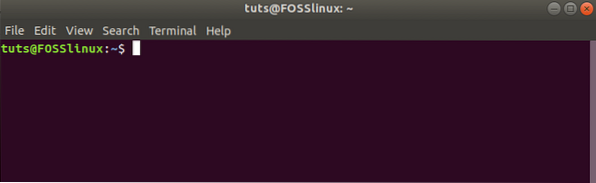
Če imate korenske uporabniške privilegije, lahko pred ukazi, ki jih vnesete na terminalu Linux, dodate predpono 'sudo.'Recimo, da se na primer znajdete pred Linuxovim terminalom vašega prijatelja ali šole. Morda boste želeli preveriti, ali so na voljo posodobitve, ali dostopati do določene konfiguracije datotečnega sistema. Preprost ukaz preverjanja posodobitev kot nekorenski uporabnik ali uporabnik sudoer je prikazan spodaj.
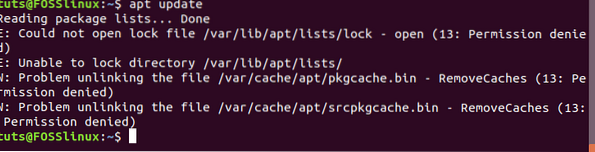
Če ima OS Linux privilegije sudoer, bi se prikazala napaka »dovoljenje zavrnjeno«. Ta vidik preverjanja pristnosti operacijskega sistema Linux je pomemben za preprečevanje neupravičenih kršitev varnosti. Ker se ta članek z vadbo osredotoča na razumevanje gostiteljske datoteke Linux, so takšne ravni overjanja pomembne.
Operacijski sistem Linux zagotavlja, da je dostop do takšnih datotečnih sistemov privilegiran ali overjen. Služijo pomembno vlogo v funkcionalni in oblikovalski hierarhiji operacijskega sistema Linux. Če želite preizkusiti to teorijo, posodobimo naš sistem Ubuntu Linux z uporabo ukaza 'sudo' kot predpono.
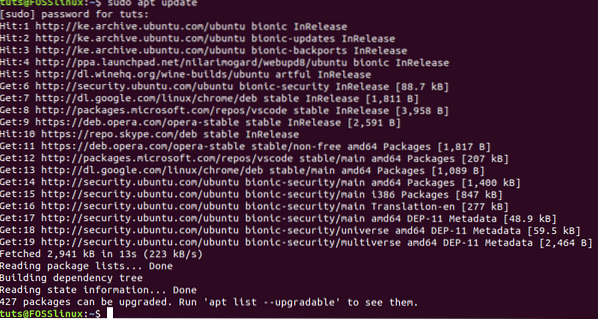
Kot lahko vidite, smo bili pozvani k geslu za preverjanje pristnosti in uspešno smo lahko zagnali posodobitev našega sistema. To je zato, ker je imel uporabnik privilegije sudoer. Če želite izvedeti več o uporabnikih sudoer, si oglejte naš že pripravljeni modul za vadnice.
Kaj je datoteka gostitelja Linux?
Izraz "datoteka gostitelja" se opredeljuje sam. Uporablja se v vseh operacijskih sistemih, vključno z Windows in macOS. Razmislite o scenariju skrbnika spletnega mesta. Del odgovornosti takega posameznika je upravljanje različnih spletnih mest prek njihovega imena domene. Spletni skrbnik mora poznati domenska imena spletnih mest, ki jih upravlja. Olajša iskanje po spletnem mestu po imenu in odpravljanje morebitnih težav.
Za nadaljnje razumevanje tega koncepta razmislite o dostopu do tega spletnega mesta z vadnicami Fosslinux, ki ga imate zdaj. Vi kot končni uporabnik to spletno mesto vidite le kot preprost vmesnik. Vendar spletni skrbnik, ki upravlja to spletno mesto, ve, da obstaja v dveh delih. So namreč naslov IP in njihova domena. Ta dva vidika gostiteljske datoteke Linux sta medsebojno povezana in eden brez drugega ne more obstajati.
Zato ima celo Linux operacijski sistem, ki ga zdaj uporabljate, gostiteljski datotečni modul Linux. Zato lahko spletno mesto udobno gostite lokalno. Če si želite ogledati strukturo datotek gostiteljske datoteke Linux v operacijskem sistemu, na terminalu vnesite naslednji ukaz.
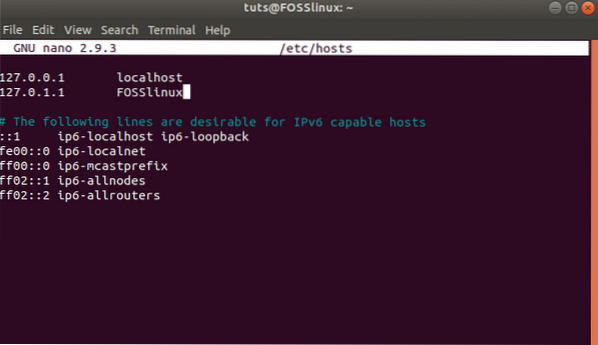
Pomembni sta prvi dve vrstici. Vendar se bomo osredotočili na prvo vrstico. Preprosto povedano, prva vrstica neposredno prikazuje lokalni naslov IP '127.0.0.1 „povezave do imena domene“ localhost.„Naslov IP je pred domenskim imenom, ker ga nadomesti. Preprosto povedano, naslov IP mora obstajati pred domenskim imenom. Ko je naslov IP dodeljen, ga ni več mogoče spremeniti. Vendar lahko domensko ime uredite in še vedno kaže na isti naslov IP.
Razmislite o scenariju dostopa do spletnega mesta prek brskalnika. Najprej bo brskalnik poiskal naslov IP, povezan z imenom domene. Če obstaja naslov IP, boste lahko dostopali do spletnega mesta. Če pa naslov IP ni aktiven, se prikaže napaka 404, kar pomeni, da spletnega mesta ni mogoče doseči.
Urejanje in uporaba datoteke gostitelja Linux
Ker vrednost slike ostaja kvantificirana s tisoč besedami, potrebujemo pristop iz resničnega sveta, da v celoti zapomnimo pomembnost gostiteljske datoteke Linux. Ker datoteka vsebuje lokalni IP '127.0.0.1 'in ime gostitelja' localhost 'za vaš računalnik Linux, mislite na sebe kot skrbnika spletnega omrežja brez povezave. Za predstavitev urejanja in uporabe gostiteljske datoteke Linux bo potreben spletni strežnik, nameščen na vašem računalniku Linux. Za naš primer bomo uporabili priljubljeni in večkrat nagrajeni spletni strežnik Apache. Na našo srečo obstaja poglobljena vadnica o nastavitvi Apacheja na vašem OS Linux. Zato nadaljujte in ga nastavite, preden nadaljujemo z vadnico.
Urejanje dostopa do datoteke gostitelja Linux
Zdaj, ko imate spletni strežnik Apache pripravljen in deluje, si privzeto dodeli lokalni IP naslov vaše naprave. Zato pomeni, da če v brskalniku odprete nov zavihek in vtipkate naslov '127.0.0.1 ', si oglejte stran, kot je spodnja.
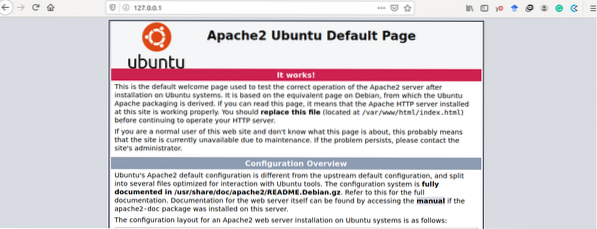
Apache vam je povedal, da lahko na vašem računalniku najde naslov IP in prikaže privzeto stran "Dobrodošli na spletu". Torej nam Apache sporoča, da lahko na svojem računalniku lokalno gostimo spletno mesto v načinu brez povezave. Če ste ambiciozen spletni oblikovalec in razvijalec, je to nekaj vznemirljivih novic. Do privzete strani Apache pa smo dostopali prek IP naslova localhost '127.0.0.1 '. Zdaj lahko poskusimo z enakim dostopom z imenom gostitelja 'localhost', kot je prikazano v gostiteljski datoteki Linuxa, do katere smo dostopali prej.
V istem brskalniku odstranite naslov IP '127.0.0.1 "in ga nadomestite z" localhost.'Privzeti pogled spletne strani Apache mora ostati enak. Edina razlika bi moral biti pogled URL-ja v našem brskalniku, ki se zdaj glasi 'localhost' namesto '127.0.0.1 '.
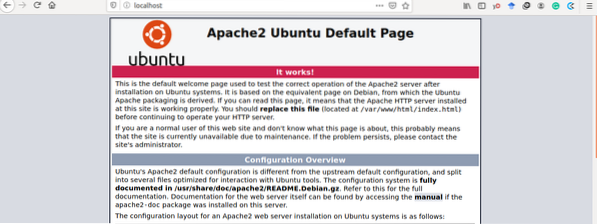
Dinamični vidik datoteke gostitelja Linux
Kot smo že omenili, ta naslov IP omejuje naš dostop samo do ene naprave, ki jo uporabljamo. Če pa se ukvarjate z nekaj znanja o omrežju, morate konfigurirati usmerjevalnik TP-Link. Omogočil vam bo konfiguracijo dinamičnega naslova IP, ki se razlikuje od 127.0.0.1. Prednost dinamičnega naslova IP je v tem, da omogoča dostop do vaše naprave drugim strojem. Torej pomeni, da združevanje znanja o gostiteljski datoteki Linux, spletnih strežnikih in usmerjevalnikih TP-Link približa vas nespornemu spletnemu skrbniku.
Ker imamo opravka samo z enim strojem, bomo sprejeli osnovno znanje o gostiteljski datoteki Linux, ki jo ponuja. Strinjali smo se, da je urejanje imena gostitelja upravičeno, saj lahko obravnavamo samo en naslov IP na računalnik. Zato nadaljujte in uredite ime 'localhost' v gostiteljski datoteki Linuxa, ki ste jo prej odprli. Lahko ga spremenite v nekaj drugega, na primer 'webadmin.com.'Zdaj poskusite dostopati do njega prek spletnega brskalnika in preverite, ali boste še vedno pristali na privzeti domači strani Apache.
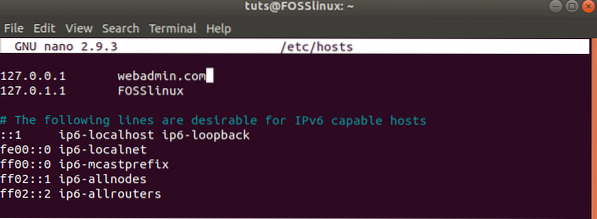
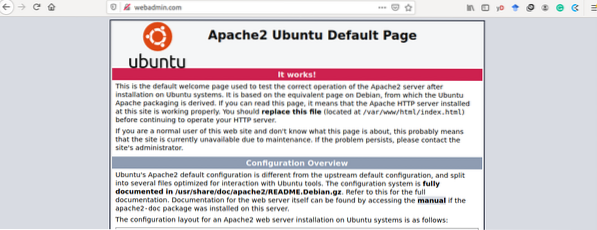
Kot je bilo napovedano, dostop do naše privzete spletne strani Apache prek urejenega spletnega skrbnika.com 'ime gostitelja je uspelo.
Za samozavest pri dostopu do privzete spletne strani Apache prek urejenega imena gostitelja 'webadmin.com, "opraviti moramo nekaj preverjanja. Odprite drug terminal in izvedite naslednjo zahtevo za ping.
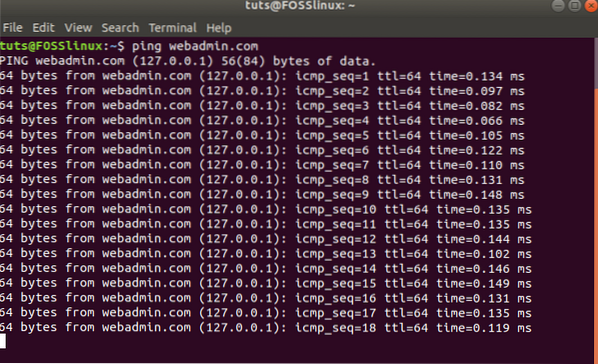
Zahteva za ping je način, kako vzpostaviti stik z imenom gostitelja ali imenom domene, da ugotovite, ali je aktivno. Uspešna zahteva za pin bo odgovorila, kot je prikazano zgoraj. Pingali smo ime domene 'webadmin.com, 'in vrnil je odgovor na našem terminalu, povezan z naslovom IP, dodeljenim imenu gostitelja. To je torej dokaz, da je bilo urejanje naše gostiteljske datoteke Linux uspešno.
Pomen in aplikacije datoteke gostitelja Linux
Ker imamo zdaj trdno podlago za delo z datoteko gostitelja Linux, moramo vedeti, kako daleč nas lahko to znanje pripelje. Nekaj pomembnosti smo se že dotaknili, vendar moramo združiti vse te prednosti.
Če ste spletni razvijalec ali želite biti tak, ste morda skeptični glede razvojnega strežnika. Vendar pa lahko z uporabo produkcijskega strežnika, kot sta Apache in Nginx, spremenite svojo napravo v produkcijski strežnik. Videli boste lahko, kako se bo vaša spletna aplikacija obnašala v produkcijskem okolju. Zato vam ponuja stabilno poligon za testiranje vaših spletnih aplikacij. Poleg tega vam ne bo treba znova zagnati razvojnega strežnika vsakič, ko želite delati v svoji spletni aplikaciji. Proizvodni strežnik je po namestitvi in konfiguraciji vedno v neprekinjenem ali aktivnem stanju. Spremeniti boste morali kodo in nato odpreti brskalnik ter v svojo gostiteljsko datoteko Linux vnesti ime gostitelja ali naslov IP.
Druga prednost gostiteljske datoteke Linuxa je, da vam omogoča gostovanje in skupno rabo datotek z drugimi oddaljenimi računalniki. Lahko ustvarite sistem za izmenjavo datotek, ki vam omogoča dostop do določenih formatov datotek.
Zaključek
Znanje, pridobljeno s tem člankom, je bistvenega pomena za krepitev zaupanja v razumevanje povezave domenskih imen in naslovov IP v resničnem svetu. Poleg tega se boste bolj povezali z informacijami in konfiguracijami, povezanimi z naprednimi koncepti, kot so strežniki domenskih imen. Od tu naprej boste lahko razumeli navodila za njihovo konfiguracijo in kako jih nastaviti.
Veliko veselje do poti, do katere vas bo pripeljalo znanje o datoteki gostiteljske datoteke Linux.
 Phenquestions
Phenquestions



